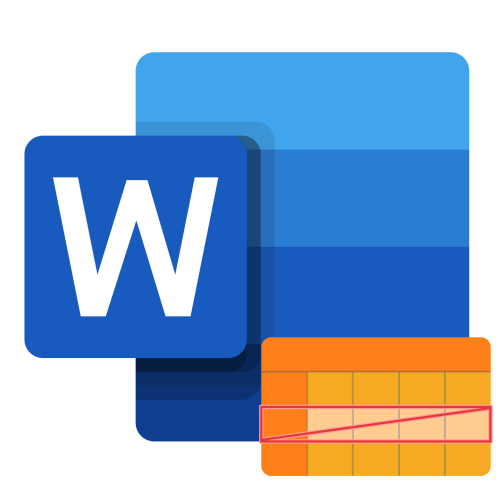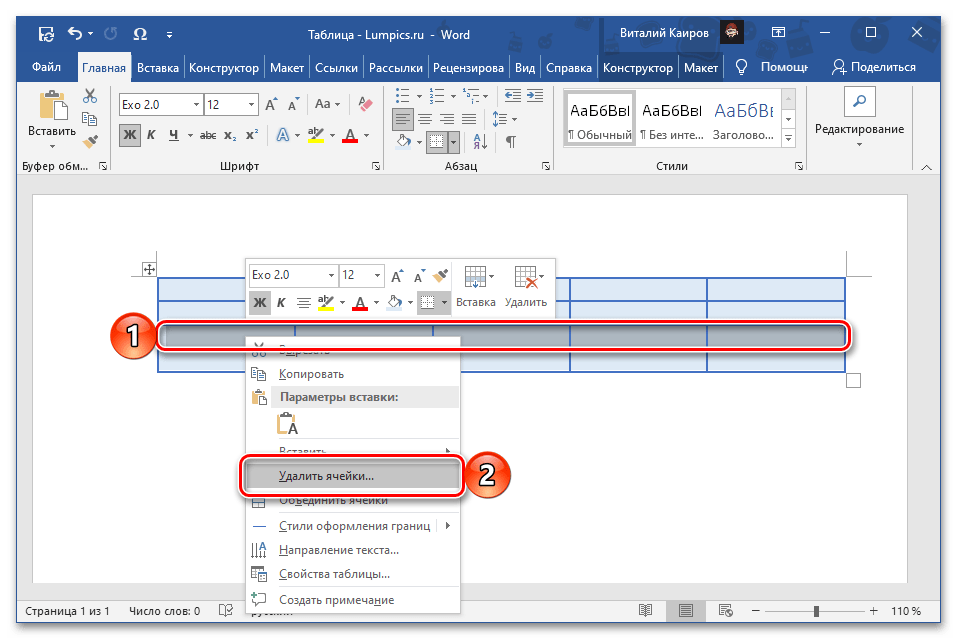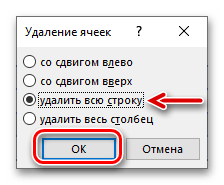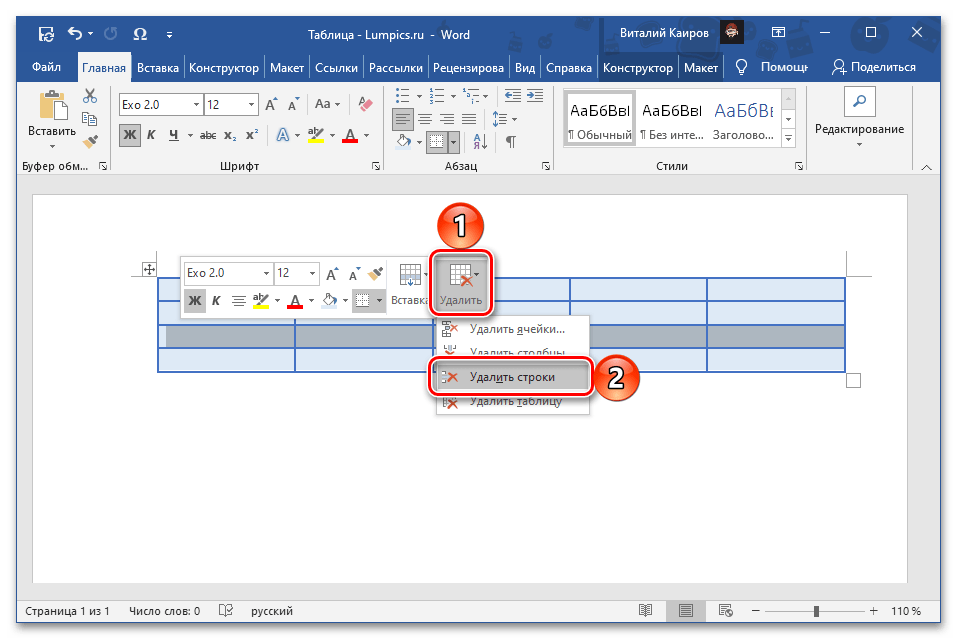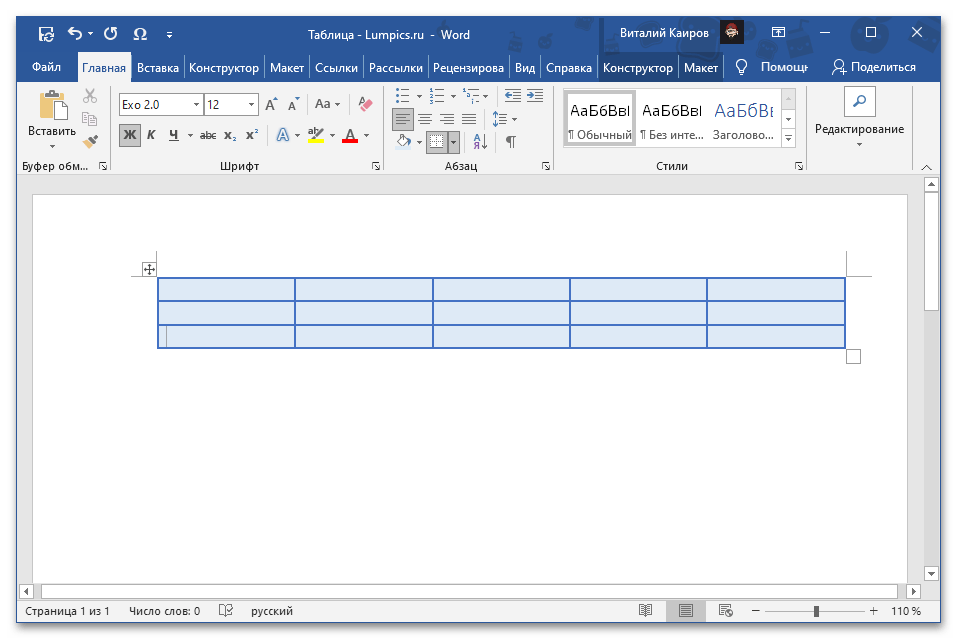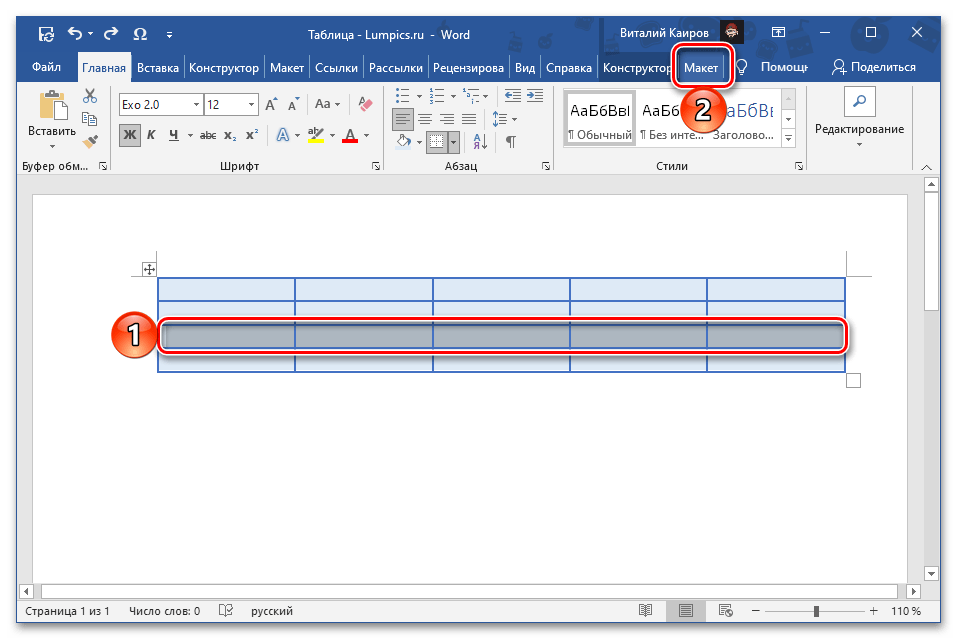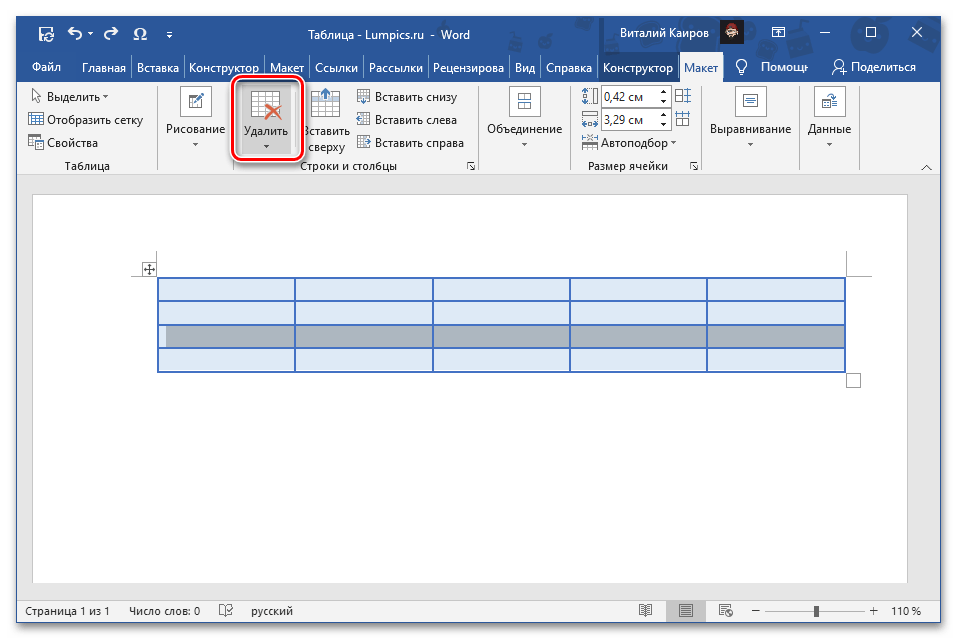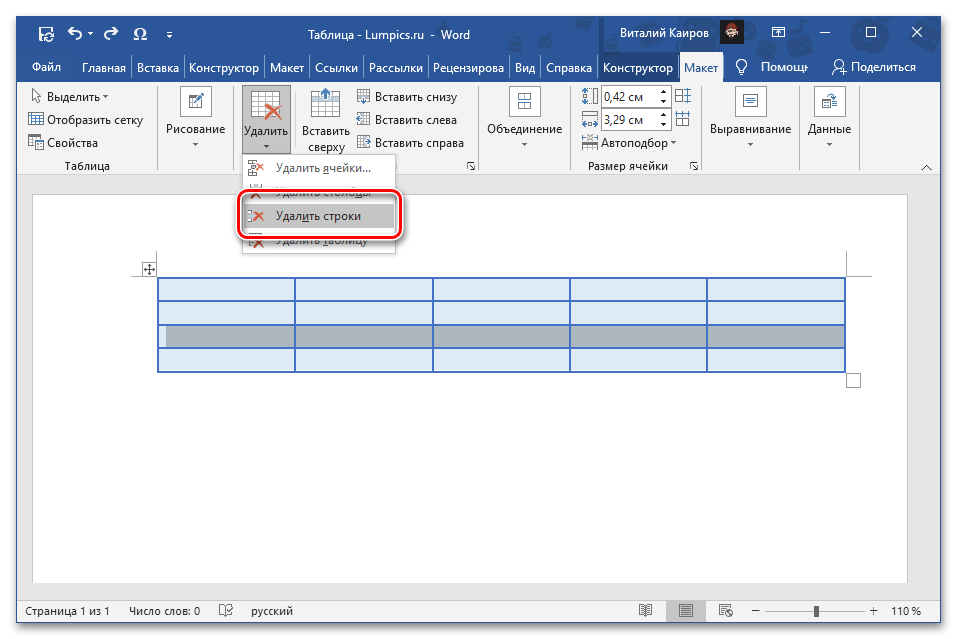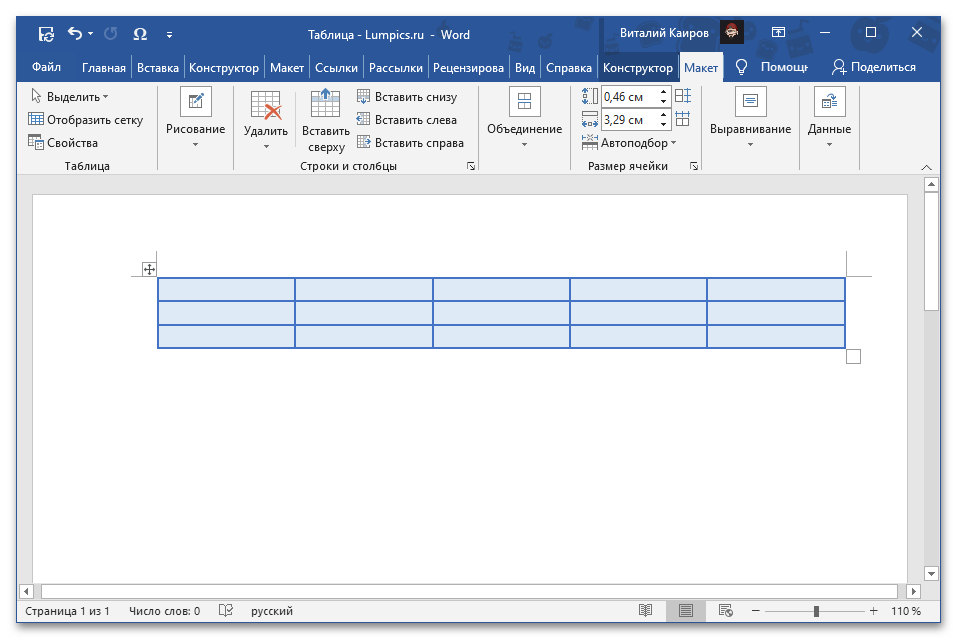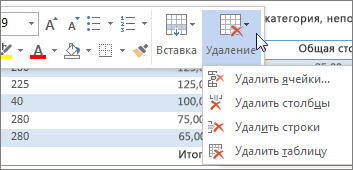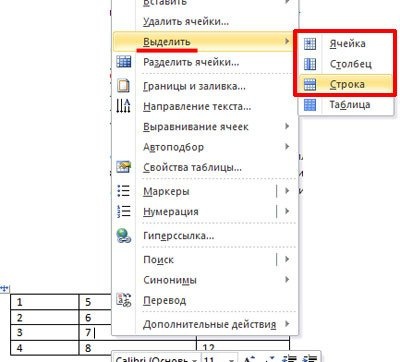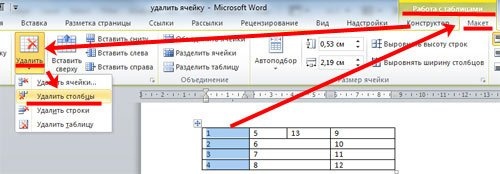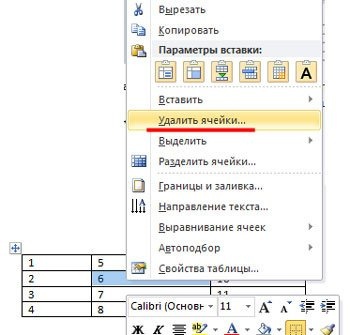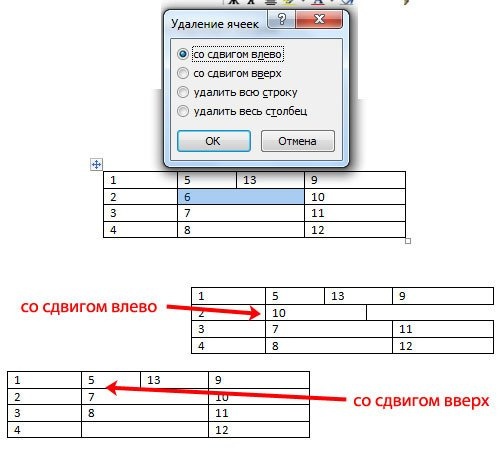Способ 1: Контекстное меню
Наиболее быстрым методом удаления ненужной строки из таблицы в Word будет использование контекстного меню, где предусмотрена соответствующая опция, точнее даже опции, так как для одного и того же действия доступно два варианта реализации.
Читайте также: Как создать таблицу в Ворде
- Используя мышку, полностью выделите ту строку, от которой нужно избавиться. Кликните по любому ее месту правой кнопкой мышки (ПКМ), чтобы вызвать меню, и выберите в нем «Удалить ячейки».
В появившемся диалоговом окне установите маркер напротив пункта «Удалить всю строку» и подтвердите свое намерение нажатием «ОК».
- Установите указатель курсора (каретку) в любой ячейке более ненужной строки и нажмите ПКМ для вызова контекстного меню. Нажмите по расположенной справа на верхней панели кнопке «Удалить» и выберите в открывшемся списке опций «Удалить строки».
Каким бы из двух вариантов, по сути, одного и того же решения вы не воспользовались, желаемый результат в виде удаления строки из таблицы будет достигнут.
Читайте также: Как объединить ячейки таблицы в Word
Способ 2: Инструменты «Строки и столбцы»
После вставки таблицы в документ и ее выделения на ленте появляется дополнительная вкладка «Работа с таблицами», одним из инструментов которой также можно воспользоваться для удаления строки.
- Установите указатель курсора в любую ячейку той строки, которую требуется удалить, или полностью выделите ее, после чего перейдите во вкладку «Макет» группы «Работа с таблицами».
- Нажмите на кнопку «Удалить», расположенную в блоке «Строки и столбцы».
- Выберите пункт «Удалить строки».
Обозначенная вами строка будет сразу же удалена из таблицы.
Читайте также:
Как добавить строку в таблицу в Ворде
Как удалить столбец из таблицы в Ворде
Еще статьи по данной теме:
Помогла ли Вам статья?
-
Настоящий материал опубликован пользователем Кузнецова Ирина Викторовна. Инфоурок является
информационным посредником и предоставляет пользователям возможность размещать на сайте
методические материалы. Всю ответственность за опубликованные материалы, содержащиеся в них
сведения, а также за соблюдение авторских прав несут пользователи, загрузившие материал на сайтЕсли Вы считаете, что материал нарушает авторские права либо по каким-то другим причинам должен быть удален с
сайта, Вы можете оставить жалобу на материал.Удалить материал
-
- На сайте: 1 год и 1 месяц
- Подписчики: 0
- Всего просмотров: 40258
-
Всего материалов:
237
Файлы
Рабочий лист подходит для учеников 7 класса, работающих по учебнику «Информатика. ФГОС», автор Л….
-
Щелкните правой кнопкой мыши ячейку, строку или столбец, которые вы хотите удалить.
-
На мини-панели инструментов нажмите Удалить.
-
Выберите Удалить ячейки, Удалить столбцы или Удалить строки.
Совет: Вы можете удалить содержимое строки или столбца таблицы, не изменяя ее структуру. Для этого выделите строку или столбец, а затем нажмите клавишу DELETE.
-
Щелкните правой кнопкой мыши ячейку, строку или столбец, которые вы хотите удалить.
-
В меню выберите пункт Удалить ячейки.
-
Чтобы удалить одну ячейку, выберите со сдвигом влево или со сдвигом вверх.
Чтобы удалить строку, щелкните Удалить всю строку.
Чтобы удалить столбец, щелкните Удалить весь столбец.
Совет: Вы можете удалить содержимое строки или столбца таблицы, не изменяя ее структуру. Для этого выделите строку или столбец, а затем нажмите клавишу DELETE.
Если вам нужно выйти из таблицы и удалить определенную строку, столбец или ячейку, давайте посмотрим, как это можно сделать.
Как удалить строку из таблицы
Чтобы удалить строку из таблицы, выберите ее мышью. Для этого переместите курсив на левое поле документа, чтобы он выглядел как стрелка, и щелкните перед строкой, которую хотите удалить; будет выделено. Затем нажмите сочетание клавиш Ctrl+X.
Вы также можете щелкнуть правой кнопкой мыши по выделенной строке и выбрать в меню пункт «Удалить строки».
Еще один способ. Так же выбираем строку кликом по левому полю, переходим на вкладку «Работа с таблицами» и открываем вкладку «Макет». Ищем там кнопку «Удалить», нажимаем на нее и выбираем пункт «Удалить строки».
Как удалить столбец из таблицы
Теперь рассмотрим процедуру удаления столбца из таблицы. Чтобы выбрать столбец, подведите курсор к верхнему полю таблицы так, чтобы он выглядел как маленькая черная стрелка, указывающая вниз, и нажмите левую кнопку мыши. Нажмите сочетание клавиш Ctrl+X.
Существует более простой способ выделить строку, столбец или ячейку в таблице. Для этого выделите курсивом строку, например, которую вы хотите выделить, и нажмите правую кнопку мыши. Теперь из контекстного меню выберите «Выбрать» и выберите один из предложенных пунктов.
Вы также можете удалить столбец, выделив его, затем щелкнув правой кнопкой мыши по выделенной области и выбрав «Удалить столбцы» из контекстного меню».
Еще один способ. Выберите столбец, перейдите на вкладку Работа с таблицами и откройте вкладку Дизайн. Найдите кнопку «Удалить», кликните по ней мышкой и в меню выберите «Удалить столбцы».
Как удалить ячейку из таблицы
Чтобы удалить ячейку, выделите ее курсивом и выделите, как указано в примечании выше. Щелкаем правой кнопкой мыши по выделенной области и в контекстном меню выбираем «Удалить ячейки».
Читайте также: Как подсчитать количество ячеек в Excel
Появится следующее окно. Отметьте пункт «с прокруткой влево» или «с прокруткой вверх» маркером и нажмите «ОК».
Вы можете выбрать и удалить сразу несколько строк, столбцов и ячеек.
Я думаю, теперь вы сможете удалить одну или несколько строк, столбцов и ячеек в таблице, созданной с помощью Word.
Удаление столбца в таблице в программе Word
Прочитав эту статью про удаление столбца в таблице в программе Word на сайте thegoodanswer.ru до конца Вы сможете узнать несколько достаточно простых способа, как удалить столбец в таблице в Ворде.
Как удалить столбец в таблице в Ворде (способ №1)
Для того, чтобы удалить столбец в таблице в программе Word с помощью этого способа Вам будет нужно:
1. Выделить столбец, который Вам необходимо убрать.
2. Затем, Вам будет нужно нажать на него правой кнопкой компьютерной мыши.
3. Перед Вами откроется контекстное меню. В этом меню Вам будет нужно нажать на “Удалить столбцы”.
После этого, выделенный столбец будут удалён.
Как удалить столбец в таблице в Ворде (способ №2)
Для того, чтобы удалить столбец в таблице в Ворде с помощью этого способа Вам будет нужно:
1.Выделить столбец, который Вам необходимо убрать или нажать на любую ячейку столбца, который Вам нужно удалить левой кнопкой компьютерной мыши.
2. Затем, Вам будет нужно нажать на этот столбец правой кнопкой компьютерной мыши и перед Вами откроется контекстное меню. В этом меню Вам будет нужно нажать на “Удалить” и перед Вами откроется список. В этом списке нажмите на “Удалить столбцы”.
После этого, столбец, который Вам необходимо убрать будет удалён.
Как удалить столбец в таблице в программе Word (способ №3)
Для того, чтобы убрать столбец в таблице в программе Ворд с помощью этого способа Вам будет нужно:
1.Выделить столбец, который Вам необходимо убрать. Или нажать на любую ячейку столбца, который Вам нужно удалить левой кнопкой компьютерной мыши.
2. Затем, перейдите на вкладку “Макет” в программе Word, которая находится в разделе “Работа с таблицами”.
3. Далее, в разделе “Строки и столбцы” Вам будет нужно открыть меню кнопки “Удалить”.
4. В меню кнопки “Удалить”, которое перед Вами откроется Вам будет нужно нажать на “Удалить столбцы”.
После этого, столбец, который Вам необходимо убрать будет удалён.
Заключение
Подводя итог вышесказанного, хотелось бы сказать о том, что удалить (убрать) столбец в таблице в Ворде достаточно просто. А также, о том, что сделать это в программе Word Вы можете несколькими способами. И ещё, в том случае, если Вам было интересно читать эту статью на сайте thegoodanswer.ru, тогда Вам может быть интересно узнать о том, что на этом сайте достаточно много интересного. Например, здесь есть статьи о таких программах, как Excel, Word, Photoshop а также о программе PowerPoint.
Например, на этом сайте Вы можете прочитать о том, как переместить текст в программе Word?
А также, на этом сайте Вы можете прочитать статью о том, как пронумеровать страницы в программе Эксель?
Как в ворде удалить столбец в таблице?
Как вставить и удалить строку столбец таблицы?
В группе «Инструментыдля работы с таблицами» на вкладке «Макет» в группе «Таблица» нажмите кнопку «Выбрать», а затем выберите «Выбрать столбец»или»Выбрать строку». В группе «Инструментыдля работы с таблицами» на вкладке «Макет» в группе & «Строки и столбцы» щелкните стрелку под кнопкой «Удалить».
Как удалить несколько строк в таблице Ворд?
Если вы хотите удалить несколько строк или столбцов, выделите ячейку в каждой строке или столбце, которые нужно удалить. В разделе Работас таблицами нажмите кнопку Макети выберите команду Удалить строку или удалить столбец.
Как быстро удалить часть текста в ворде?
Удерживайте клавишу Ctrl и щелкните в любом месте предложения, которое вы хотите удалить, и нажмите либо клавишу Backspace, либо клавишу Delete. Удерживая клавишу Alt, нажмите и удерживайте кнопку мыши и выделите часть текста, который вы хотите удалить; нажмите клавишу Backspace или клавишу Delete.
Как убрать одну линию в таблице Ворд?
Удаление отдельных границ
- Щелкните любую ячейку, чтобы отобразить вкладку Конструктор таблиц.
- На вкладке Конструктор таблиц в поле Тип линии выберите пункт Без границ. …
- Щелкните границы, которые нужно удалить.
Как удалить строку или столбец из таблицы?
Удаление строки, столбца или ячейки из таблицы
- Щелкните правой кнопкой мыши ячейку, строку или столбец, которые вы хотите удалить.
- На мини-панели инструментов нажмите Удалить.
- Выберите Удалить ячейки, Удалить столбцы или Удалить строки.
Как удалить все ненужные столбцы в Excel?
Удаление столбцов (Power Query)
- Чтобы удалить один столбец, выберите столбец, который вы хотите удалить, а затем на ленте> «Удалить столбцы»> «Удалить столбцы».
- Чтобы удалить несколько столбцов, выберите их, нажав и щелкнув их, нажав и нажав CTRL или SHIFT.
Как удалить несколько строк текста?
Всё что требуется для быстрого удаления строки, это выделить всю строку и нажать клавишу Delete. Есть несколько способов быстро выделить строку текста: Поставьте курсор в начало строки, нажмите и держите клавишу Shift, затем нажмите End. Поставьте курсор в конец строки, нажмите Shift+Home.
Какой вид должен принять курсор мыши для выделения строки?
Чтобы выделить строку таблицы, поместите указатель мыши слева от нужной строки, при этом он должен принять вид белой стрелки, направленной вправо вверх, как показано на картинке ниже. Чтобы выделить несколько строк, нажмите левую кнопку мыши рядом с первой из выделяемых строк, и, не отпуская, протащите указатель вниз.
Как очистить содержимое ячейки в таблице Ворд?
- Выбрать ячейку
- Удерживайте нажатой клавишу Shift и нажмите «Влево»
- Нажмите «Удалить» или «Назад»
Как удалить часть текста в Word?
Щелкните в начале блока текста, удерживайте нажатой клавишу « Shift» и щелкните в конце блока, чтобы выбрать часть текста и, наконец, нажмите клавишу « Backspace» или клавишу « Delete» . Дважды щелкните в любом месте слова, которое вы хотите удалить, и, наконец, нажмите клавишу Backspace или клавишу Delete .
Как в Word удалить слово во всем тексте?
Самый простой способ удалить какой-либо знак из текста документа Word – перейти на вкладку «Главная», в группе кнопок «Редактирование» кликнуть по кнопке «Заменить», в появившемся диалоговом окне написать удаляемый символ в поле «Найти», поле «Заменить на» при этом оставить пустым и нажать кнопку «Заменить» либо « …
Как удалить одно и то же слово во всем тексте?
Процесс удаления слов в Word можно автоматизировать. Для этого в поле «Поиск» введите слово или фразу, которую вы хотите удалить, а поле «Заменить на» оставьте пустым. Когда всё готово, нажмите кнопку «Заменить всё». В результате из всего текста будет убрано искомое слово.
Как убрать двойные линии в таблице Ворд?
Удаление границ в определенных ячейках
- На вкладке Главная в группе Абзац нажмите кнопку Показать или скрыть.
- Выделите нужные ячейки вместе со знаками окончания ячейки.
- В разделе Работа с таблицами откройте вкладку Конструктор.
- В группе Стили таблиц нажмите кнопку Границы и выберите вариант Без границ.
Как убрать линию в ворде которая не выделяется?
Для того чтобы убрать невесть откуда взявшиеся линии, появившиеся в следствии неправильного форматирования — нужно найти в меню Word-а пункт «Границы и заливка» и на закладках этого «Граница» и «Страница» выбрать параметр «Тип» — «нет» (без рамки).
Как сделать невидимую линию в ворде?
Откройте вкладку «Конструктор», кликните на стрелку на кнопке «Границы» и выберите «Все границы». После этого линии исчезнут. Чтобы было удобно работать с содержанием, можете снова нажать на кнопку «Границы» и выбрать из списка «Отобразить сетку». Линии будут показаны на листе синим пунктиром.
Удаление строк и столбцов из таблицы
Существует два способа быстрого удаления строк и столбцов из таблиц в Word в Интернете.
Если вы еще не перешли в режим правки, щелкните редактировать документWord в Интернете изменить в Word в Интернете.
Щелкните в любом месте в строке или столбце таблицы, которые вы хотите удалить.
Если вы хотите удалить несколько строк или столбцов, выделите ячейку в каждой строке или столбце, которые нужно удалить.
В разделе Работас таблицами нажмите кнопку Макети выберите команду Удалить строку или удалить столбец.
Другой способ быстрого удаления строк и столбцов состоит в том, чтобы выделить содержимое ячейки в строке или столбце, которые вы хотите удалить. Откроется всплывающее меню. Нажмите кнопку Удалить и выберите команду Удалить строку или удалить столбец.
Примечание: Эта страница переведена автоматически, поэтому ее текст может содержать неточности и грамматические ошибки. Для нас важно, чтобы эта статья была вам полезна. Была ли информация полезной? Для удобства также приводим ссылку на оригинал (на английском языке).